Trūksta naujos failų naršyklės „Windows 11“? Štai kaip tai gauti

Sužinokite, kaip išspręsti „Windows 11“ failų naršyklės problemas ir atnaujinti į modernią sąsają su mūsų naudingais patarimais.
„Microsoft“ daug dirbo su „Windows 11“, naudodama daugybę dizaino elementų – tiek senų, tiek naujų – kad ji atgytų. Numatytoji Windows File Explorer taip pat buvo palaiminta nauja išvaizda, tačiau ne visiems vartotojams lengva ją pasiekti. Šiandien mes jums pasakysime, kokia yra problema, ir padėsime ją be kliūčių apeiti.
Susiję: Ar „Windows 11“ veiks su TPM 1.2?Atnaujinta į „Windows 11“ ir vis dar matote „Windows 10“ juostelės stiliaus įrankių juostą ir kontekstinį meniu su data? Čia yra geriausi to paties sprendimo sprendimai.
Jei paprašėte Windows paleisti aplankų langus atskiru procesu, 11 grįš į senąjį stilių be jokio įspėjimo. Norėdami tai išspręsti, pirmiausia eikite į „File Explorer“ ir ekrano viršuje spustelėkite skirtuką „Peržiūrėti“. Dabar spustelėkite „Parinktys“.
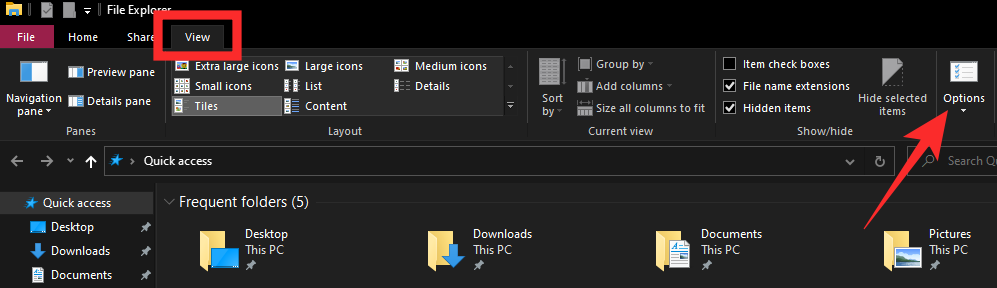
Atidarę langą „Aplanko parinktys“, dar kartą eikite į skirtuką „Rodinys“. Slinkite žemyn ir įsitikinkite, kad parinktis „Paleisti aplanko langus atskirame procese“ išjungta. Paspauskite „Gerai“ ir išeikite.
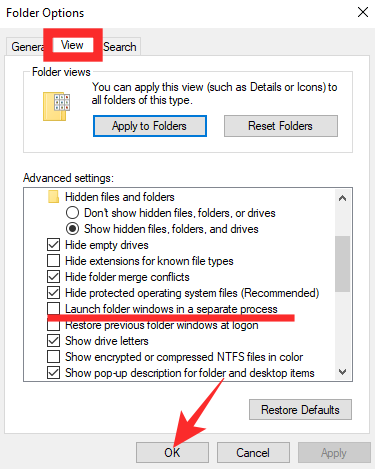
Iš naujo paleiskite kompiuterį ir „Windows File Explorer“ turėtų gauti naują išvaizdą.
Galite pabandyti iš naujo paleisti „Windows Explorer“ naudodami užduočių tvarkytuvę. Kai jį atidarysite naudodami „Alt + Ctrl + Del“, dešiniuoju pelės mygtuku spustelėkite „Windows Explorer“ ir paspauskite „Paleisti iš naujo“.
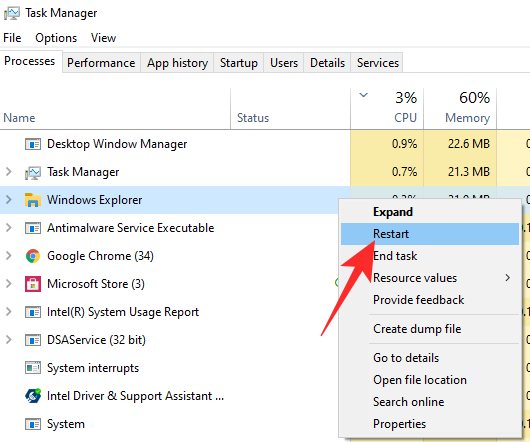
Paprastas paleidimas iš naujo labai padeda, o „nulaužimas“ taip pat galioja ir šiai problemai. Jei negaunate naujosios „Windows File Explorer“, iš naujo paleidus kompiuterį, jis gali išryškėti. Dešiniuoju pelės mygtuku spustelėkite Pradėti, užveskite pelės žymeklį ant „Išjungti arba atsijungti“ ir spustelėkite „Paleisti iš naujo“, kai meniu išsiplėtė.
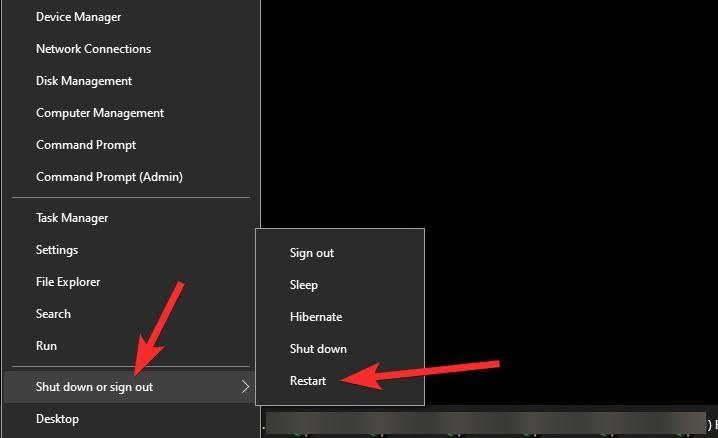
Jei atskirame procese „Windows“ neleis atidaryti aplankų langų, tai turėtų būti naudinga. Jei vis tiek nesiseka, būtinai pašalinkite visas apvalkalo išplėtimo programas. Ar jūsų sistemoje yra „Link Shell Extension“ programa? Rekomenduojame jį nedelsiant pašalinti.
Jei nė vienas neveikia, turėtumėte įsitikinti, kad naudojate naujausią vaizdo plokštės tvarkyklės versiją. Spustelėkite šią nuorodą, norėdami pamatyti AMD grafikos tvarkykles, o šią nuorodą – norėdami pamatyti Nvidia grafikos tvarkykles. Įdiegę iš naujo paleiskite kompiuterį ir patikrinkite, ar jis veikia.
„Windows 11“ vis dar yra labai ankstyvas kūrimo ciklas, o tai paprastai reiškia, kad prieš išleidžiant viešąją versiją reikia pašalinti daugybę klaidų. Galime tikėtis, kad „Microsoft“ greitai tai išspręs atnaujindama.
Tačiau, jei susiduriate su problemomis, kurios atsisako būti taisomos, rekomenduojame grįžti į „Windows 10“ ir palaukti oficialaus „Windows 11“ naujinimo. Jis turėtų pasirodyti paskutinį šių metų ketvirtį.
SUSIJĘSSužinokite, kaip išspręsti „Windows 11“ failų naršyklės problemas ir atnaujinti į modernią sąsają su mūsų naudingais patarimais.
Jei „Windows Search“ naudoja ypač didelius procesoriaus arba disko išteklius, „Windows 11“ galite naudoti šiuos trikčių šalinimo metodus. Problemos sprendimo būdai apima paprastesnius metodus...
2021 m. vasario 20 d.: „Google“ dabar užblokavo visus „Meet“ plėtinius, kurie padėjo sukurti tinklelio vaizdą, įskaitant toliau nurodytus. Šie plėtiniai nebeveikia ir atrodo, kad vienintelė alternatyva yra…
Vienas ekranas, kurio „Windows“ vartotojai baiminasi, yra mėlynasis mirties ekranas. BSOD gyvuoja jau dešimtmečius, bėgant metams keitėsi labai mažai, tačiau vis dar pakankamai galingas, kad galėtų...
Dėl gilios integracijos su Microsoft Office 365 Microsoft Teams tapo įprastu vaizdo skambučių sprendimu milijonams žmonių visame pasaulyje. Nepaisant to, kad nesate labiausiai vartotojas…
„Microsoft Teams“ yra išsamus įrankis, kuris pastaruoju metu buvo gana populiarus dėl komandos bendradarbiavimo funkcijų. Paslauga leidžia sukurti konkrečias komandas jūsų organizacijai, pakviesti di…
2021 m. spalio 12 d.: didelis atnaujinimas! Atminkite, kad jums nebereikia keisti failo appraiserres.dll, kad galėtumėte apeiti TPM patikrinimą ir ištaisyti diegimo klaidą diegiant „Windows 11“.…
Praėjo keli mėnesiai nuo „Windows 11“ išleidimo ir nuo to laiko vartotojai pereina prie naujos OS. Kadangi vis daugiau vartotojų išbando naujas „Windows 11“ problemas, klaidos ir nustatymai yra diske…
„Windows 11“ dabar buvo išleista visuomenei po to, kai ji buvo prieštaringai nutekėjusi šių metų birželį. Nuo to laiko OS įvyko daug pakeitimų, tarp kurių buvo labai sveikintini šalti…
„Windows“ užduočių juosta buvo visų dėmesio centre nuo tada, kai išleidus „Windows 11“, ji įgijo naują atnaujintą išvaizdą. Dabar galite sutelkti užduočių juostą, mėgautis nauju veiksmų centru, pakeisti...
„Windows 11“ bus pristatyta viešai po kelių mėnesių, ir visi labai norėjo įsisavinti naująją OS. Jame yra naujas pradžios meniu, galimybė įdiegti „Android“ programas savaime ir…
„Microsoft Teams“ yra puiki komunikacijos priemonė visų platformų naudotojams, tačiau baigus ja naudotis programa pradeda erzinti. Jei nenaudojate Te…
Bet kuri internete pasiekiama paslauga turi savo problemų, o „Microsoft Teams“ nėra išimtis. Bendradarbiavimo įrankis pastebimai išaugo vartotojų bazėje COVID-19 pandemoje…
Kai pasauliui buvo atskleista „Windows 11“, „Snap Layouts“ buvo pirmasis dalykas, kuris patraukė visų dėmesį. Jie buvo novatoriški, nauji ir iš tikrųjų naudingi dirbant su Windows sistema...
„Windows 11“ ką tik buvo išleista visuomenei ir atrodo, kad ji pritraukia daug naujų vartotojų. Daugelis vartotojų peršoko į laivą ir atnaujino į Windows 11, o kiti nori pasinaudoti…
„Google Meet“ tapo viena iš labiausiai aptarinėjamų nuotolinio bendradarbiavimo platformų, kurios šiuo metu yra rinkoje. Jis siūlo daugybę nuostabių funkcijų ir pasižymi patikimumu…
Kadangi „Zoom“ perėmė didžiąją dalį mūsų darbo ir netgi socialinio gyvenimo, pradėjome juo pasikliauti gana daug. „Zoom“ leidžia vartotojams susikurti savo virtualias susitikimų patalpas ir kalbėtis…
„Windows 11“ neseniai buvo nutekinta į viešumą ir visi visame pasaulyje suskubo įdiegti naują OS virtualioje mašinoje naudodami įrankius liike VirtualBox. „Windows 11“ ateina…
Tie, kurie pakankamai nekantrauja įsisavinti „Windows 11 Dev“ versiją naudodami „Insider“ programą, pamažu pradėjo suprasti, kodėl dauguma vartotojų linkę laukti, kol bus išleistas stabilus leidimas. Būdami pirmieji…
Nuo pandemijos pradžios „Zoom“ buvo „goto“ vaizdo konferencijų paslauga, skirta visiems. Tai leidžia iki 500 vartotojų vienu metu dalyvauti vaizdo pokalbiuose, o paslauga netgi siūlo nemokamą...
Yra daug priežasčių, kodėl jūsų nešiojamas kompiuteris negali prisijungti prie „Wi-Fi“, todėl yra daug būdų, kaip ištaisyti klaidą. Jei jūsų nešiojamas kompiuteris negali prisijungti prie „Wi-Fi“, galite išbandyti šiuos būdus, kad išspręstumėte šią problemą.
Sukūrę USB įkrovą „Windows“ diegimui, vartotojai turėtų patikrinti USB įkrovos našumą, kad pamatytų, ar ji buvo sėkmingai sukurta.
Keletas nemokamų įrankių gali numatyti disko gedimus prieš jiems įvykstant, suteikdami jums laiko atsarginėms duomenų kopijoms sukurti ir laiku pakeisti diską.
Naudodami tinkamus įrankius galite nuskaityti savo sistemą ir pašalinti šnipinėjimo programas, reklamines programas ir kitas kenkėjiškas programas, kurios gali joje slypėti.
Kai kompiuteris, mobilusis įrenginys arba spausdintuvas bando prisijungti prie „Microsoft Windows“ kompiuterio per tinklą, pavyzdžiui, gali pasirodyti klaidos pranešimas „Tinklo kelias nerastas – klaida 0x80070035“.
Mėlynas mirties ekranas (BSOD) yra dažna ir ne nauja „Windows“ klaida, kai kompiuteryje įvyksta rimta sistemos klaida.
Užuot atlikę rankines ir tiesioginės prieigos operacijas sistemoje „Windows“, galime jas pakeisti turimomis CMD komandomis, kad būtų galima greičiau pasiekti.
Po nesuskaičiuojamų valandų, praleistų naudojantis savo koledžo nešiojamuoju kompiuteriu ir stacionariu garsiakalbių rinkiniu, daugelis žmonių supranta, kad keli sumanūs atnaujinimai gali paversti jų ankštą bendrabučio erdvę į geriausią transliacijų centrą neišleidžiant daug pinigų.
Iš „Windows 11“ bus pašalinta „Internet Explorer“. Šiame straipsnyje „WebTech360“ paaiškins, kaip naudoti „Internet Explorer“ sistemoje „Windows 11“.
Nešiojamojo kompiuterio jutiklinė planšetė skirta ne tik žymėjimui, spustelėjimui ir priartinimui. Stačiakampis paviršius taip pat palaiko gestus, leidžiančius perjungti programas, valdyti medijos atkūrimą, tvarkyti failus ir net peržiūrėti pranešimus.




























Sveikinu -
Kas nors bandytų „FreeCommander“? Esu girdėjęs, kad tai puiki alternatyva!
Ona -
Kai pirmą kartą paleidau „Windows 11“, man labai trūko geros failų naršyklės. Gerai, kad yra sprendimas, dabar galėsiu labiau mėgautis savo kompiuteriu.
Martynas86 -
Išbandžiau keletą pasiūlymų. Kai kurie iš jų tikrai padėjo! Dar kartą ačiū
Smagus Katinas -
Džiaugiuosi, kad radau jūsų straipsnį. Aš tikrai pabandysiu pasiūlymus
Kęstutis -
Man įdomu, ar šie pasiūlymai nukreipia į nemokamus įrankius, ar ne? Gal kas galėtų patarti
Rimantas -
Ar šis sprendimas veikia ir su „Windows 10“? Nes man reikia gero failų naršyklės ir nenoriu atnaujinti
Markas -
Nežinau, kodėl, bet niekada negalėjau rasti tinkamos naršyklės. Bandysiu šiuos pasiūlymus, ačiū!
Andrius -
Ar kas nors žino, ar galėčiau pakeisti numatytąją naršyklę, kad ji būtų geresnė už „File Explorer“? Ačiū
Raimondas -
Pasinaudojau jūsų pasiūlymu ir dabar mano failų naršyklė veikia puikiai. Jūsų patarimas buvo labai naudingas!
Jūratė -
Ačiū už pasiūlymus. Tikiuosi, kad galiu rasti geresnę failų naršyklę savo projektams.
Aistė -
Labai įdomus straipsnis! Kombinacija tarp funkcionalumo ir dizaino gali būti raktas į gerą patirtį
Ruta -
Pats geriausias straipsnis, kurį esu perskaitęs apie naršykles! Ačiū, kad dalinatės šia informacija.
Žaneta -
Labai džiaugiuosi, kad radau šią informaciją! Aš puikiai žinau, kaip svarbu turėti gerą naršyklę!
Viktorija -
Labai gerai, kad yra alternatyvų! Aš esu pasiruošusi išbandyti viską, kas gali padėti
Rokas -
Įdomu, ar „File Explorer“ bus atnaujintas, ar tiesiog turėsime ieškoti alternatyvų? Pasidalinsiu savo mintimis!
Valdas -
Ar kas nors jau išbandė šituos sprendimus? Kokie jūsų įspūdžiai? Aš nekantrauju išbandyti!
Tomáš -
Labas, labai džiaugiuosi, kad radau šį straipsnį! „Windows 11“ naršyklės trūkumas tikrai buvo didelis problemas. Ačiū už pagalbą
Simonė -
Ringas, bet aš esu šiek tiek skeptiška dėl šių sprendimų. Gal kas turi asmeninės patirties
Indrė -
Šaunuolis, kad rašote apie tai! Taip, neseniai bendravau su keliais žmonėmis, ir visi skundėsi dėl naršyklės
Daiva23 -
Pasakykite man, ar reikia įdiegti kažką papildomai, ar tiesiog pakanka atsisiųsti failus? Taip pat, ačiū už straipsnį!
Ieva -
Man atrodo, kad „Windows 11“ turėtų sukurti geresnę failų naršyklę, bet kol kas pasinaudosiu jūsų pasiūlymais
Artūras -
Gal galėtumėt pateikti daugiau informacijos, kaip išspręsti šią problemą? Labai norėčiau pasikonsultuoti
Natalija -
Ar aš galiu pasidalinti šiuo straipsniu su draugais? Manau, jiems tai taip pat būtų naudinga
Norberto -
Aš esu IT specialistas, tad man reikia geros naršyklės dirbant su dideliais failais. Pasidalinsiu savo rezultatais vėliau
Mėlynasis Burbulas -
Huoo, radau sprendimą! Aš taip beveik nevykusiai ieškojau. Dabar viskas veikia kaip širdelė
Saulius -
Man patinka greitas reagavimas! Jūs tikrai padedate gerinti „Windows 11“ naudojimo patirtį.
Minija -
Aš ieškojau patarimų, kaip pagerinti failų valdymą! Dabar turiu keletą naudingų nuorodų
Mantas -
Labai geras straipsnis! Ačiū, kad pasidalinote šia informacija
Kristupas -
Labai ačiū! Jūsų nuorodos padėjo man rasti gerą naršyklę, kurios tikrai trūko
Elena -
Taip, tikrai trūksta gero failų naršyklės! Aš tikėjausi, kad geresnis variantas bus greitai rasta
Gediminas -
Pikta nuotaika dėl „Windows 11“ trūkumų, bet su jūsų pagalba, tikiuosi, tai pasikeis
Žygimantas -
Buvau labai nusivylęs dėl „Windows 11“ naršyklės, tačiau dabar matau sprendimų sąrašą! Nuoširdžiai ačiū.
Paulius -
Kai galvoju apie „Windows 11“, tinkama naršyklė gali padaryti didžiulį skirtumą. Džiaugiuosi, kad tai atradau
Mantas IT -
Jei norite nuoširdžių patarimų dėl geros naršyklės, galime pabandyti paieškoti kartu, manau bus įdomu
Donatas -
Aš nuolat ieškojau geresnės failų naršyklės. Dabar pagaliau galiu išbandyti naujas galimybes, ačiū
Inga -
Mano nuomone, „Windows 11“ tikrai trūksta geros failų naršyklės. Aš bandysiu jūsų pasiūlymus
Petras -
Man tai labai svarbu! Pasidalinsiu savo patirtimi, kai išbandysiu keletą rekomendacijų. Ačiū